Excel(エクセル)を使って、住所録など個人情報や、企業の重要な情報が含まれたブック(Excelファイル)を作成したときには、万が一の流出に備えパスワードを設定しましょう。パスワードを知っている人だけがブックを開くことができます。また、上書きにパスワードを設定することで、不用意なブックの更新を防ぐこともできますよ。ということで今回のExcel(エクセル)の使い方 vol.080は、重要な情報を入力したブックにパスワードをかけるです。
- 個人情報が含まれたファイル
- 企業の重要な情報が含まれたファイル
- 万が一の流出に備える
重要な情報を入力したブックにパスワードをかける
1
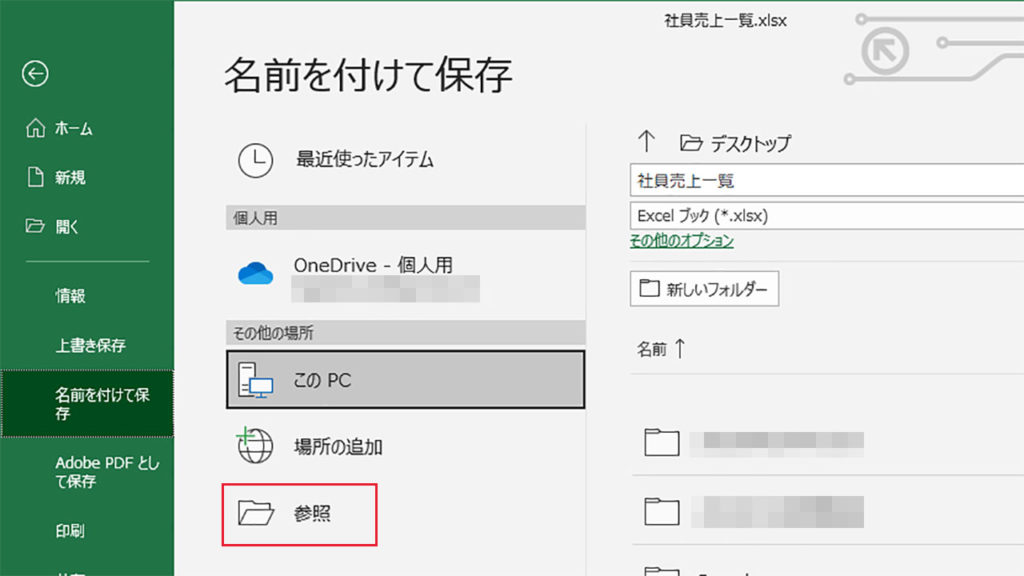
パスワードをかけたいブックを開き、名前を付けて保存に進み、その他の場所から参照をクリックします。
2
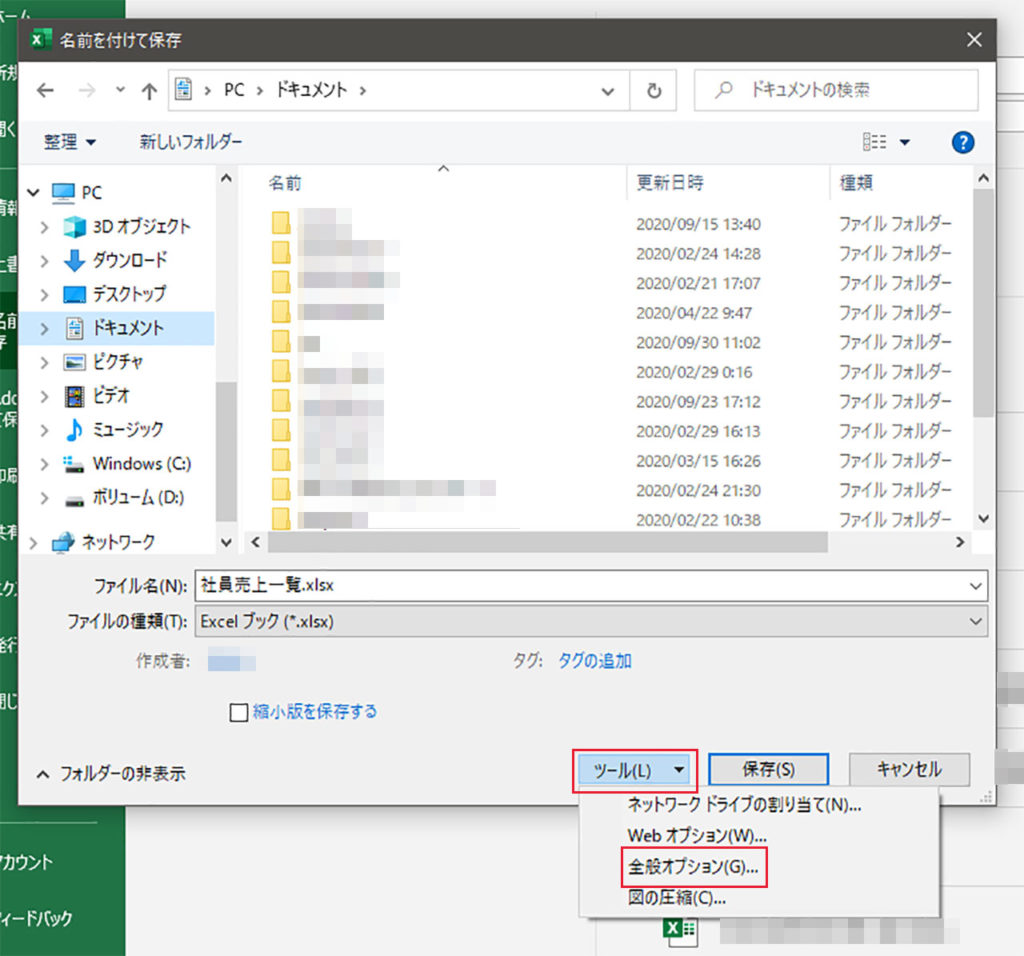
名前をつけて保存のダイアログ画面が表示されます。保存ボタンの左隣にあるツールメニューを開き、全般オプションをクリックします。
3
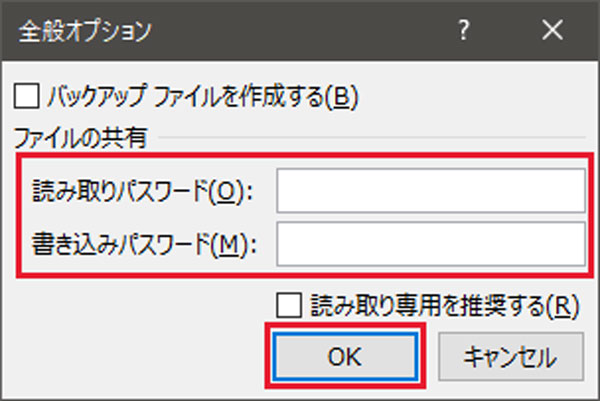
パスワードを設定する画面が表示されます。読み取りパスワードを設定すると、ブックを開くときにパスワードを要求されます。書き込みパスワードを設定すると、ブックを上書きするときにパスワードを要求されます。必要なパスワードを入力したら、OKをクリックして、あとは名前を付けて保存のダイアログ画面から必要なディレクトリにブックを保存してください。ここで設定したパスワードを忘れると、二度とブックを開いたり上書きすることができなくなるので要注意です。
観てもらいたい動画!!





